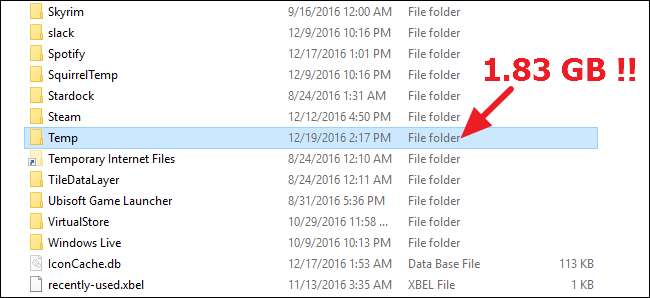
Sistem sürücünüzde yer kazanmaya çalışıyorsanız (örneğin, yer sıkıntısı çeken bir katı hal sürücünüz varsa) Windows'un geçici dosyalarını başka bir sabit sürücüye taşımak mantıklıdır. İşte bunu nasıl yapacağınız.
Küçük bir SSD'niz varsa, üzerinde olabildiğince fazla yer açabilmeniz güzel. Nasıl yapılacağına baktık kişisel klasörlerinizi başka bir sürücüye taşıyın ve nasıl yapılır OneDrive klasörünüzü taşıyın (veya Dropbox klasörü ), ancak Windows geçici klasörü de oldukça büyük bir alan tüketicisi olabilir. Elbette, boşaltabilirsiniz, ancak tekrar doldurulacaktır. İyi haber şu ki, geçici klasörün sistem sürücünüzden daha büyük bir depolama sürücüsüne taşınması kolaydır ve performansı gerçekten hiç etkilemeyecektir.
İLİŞKİLİ: Belgelerinizi, Müziğinizi ve Diğer Klasörlerinizi Windows'ta Başka Bir Yere Taşıma
Başlat'a basın, "sistem" yazın ve ardından Enter tuşuna basın veya sonucu tıklayın.
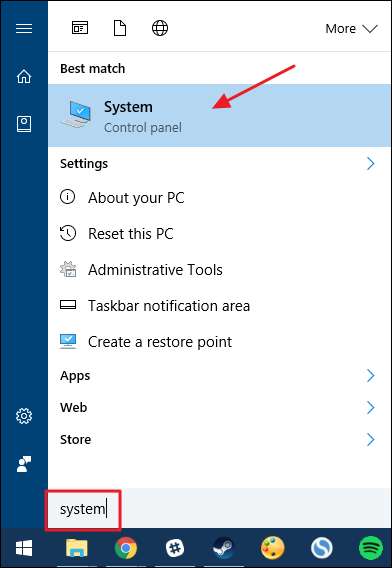
Sistem penceresinde, "Gelişmiş sistem ayarları" bağlantısını tıklayın.
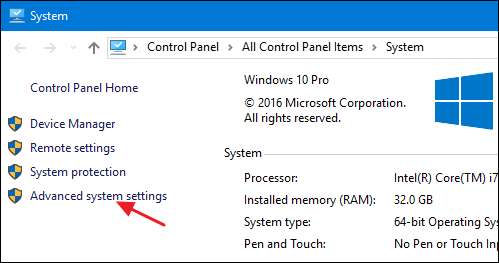
Sistem Özellikleri penceresinde, "Gelişmiş" sekmesinde, "Çevresel Değişkenler" düğmesine tıklayın.
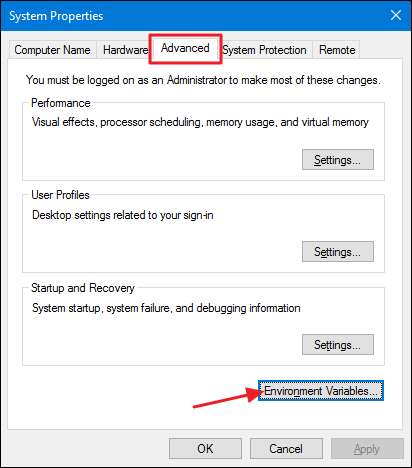
Çevresel Değişkenler penceresinde, üstteki kutu kullanıcı değişkenlerini gösterir. Bu değişkenlerden ikisi - TEMP ve TMP - Windows ve diğer uygulamalar tarafından dosyaları geçici bir klasöre depolamak için kullanılır. Bu değişkenlerin o anda oturum açmış olan kullanıcıya özel olduğunu unutmayın; bu nedenle, PC'de birden fazla kullanıcı hesabınız varsa, her kullanıcı olarak oturum açmanız ve bu değişiklikleri yapmanız gerekir. TEMP değişkenini seçin ve ardından "Düzenle" düğmesini tıklayın.
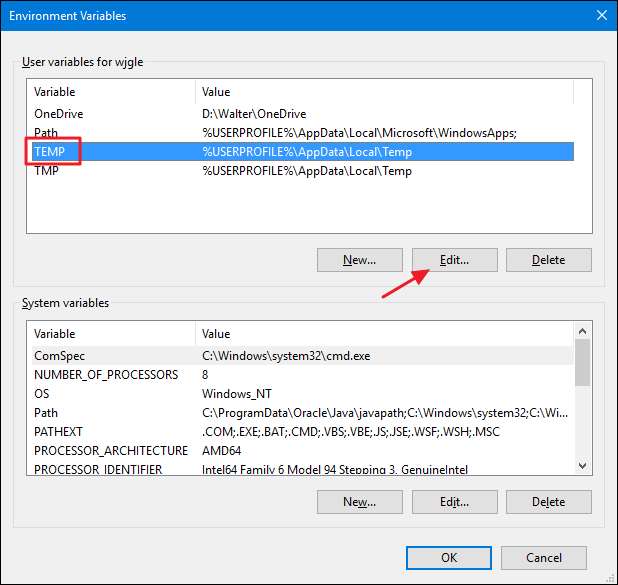
Kullanıcı Değişkenini Düzenle penceresinde, "Değişken değeri" kutusuna TEMP klasörü için yeni bir yol yazın. Alternatif olarak, istediğiniz konuma göz atmak için "Dizine Göz At" düğmesine tıklayabilirsiniz. Göz atma yöntemini kullanırsanız, TEMP klasörünü istediğiniz konumda oluşturduğunuzdan ve ardından seçtiğinizden emin olun. Yeni konumu seçtiğinizde "Tamam" ı tıklayın.
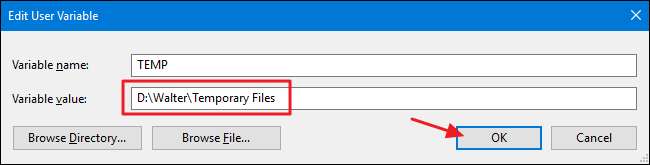
Şimdi, TMP değişkeninin konumunu aynı yeni konumu gösterecek şekilde değiştirmek için geri dönüp aynı adımları tekrarlamanız gerekecek. İşiniz bittiğinde, Çevresel Değişkenler ve Sistem Özellikleri pencerelerini de kapatabilirsiniz. Windows'un geçici dosyalar için belirlediğiniz yeni konumları kullanmaya başlaması için bilgisayarınızı yeniden başlatmanız gerekecek. Çevresel Değişkenler penceresine dönerek ve yeni konumun listelendiğinden emin olarak değişikliklerin takılı kaldığını her zaman doğrulayabilirsiniz.







